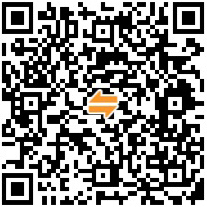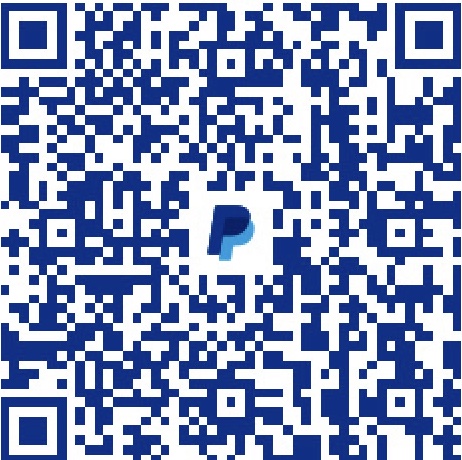Homebrew 是最初由 Max Howell 用 Ruby 写的 OS X 软件管理系统,其代码开源在 GitHub 上。
Homebrew 给自己贴了个一句话简介:The missing package manager for OS X。翻译过来成中文就是:寻它千百度的软件包管理器。名副其实地是,Homebrew 真的很好用。安装、升级、卸载等操作,在 Homebrew 的生态下,都只需要一条命令就可以了。并且 Homebrew 会自动为你解决软件包的依赖问题。
近日,Belleve 邀请我协助他维护 otfcc 在 OS X 上的预编译版本,并请我为之发布 Homebrew 的软件包。以下是对发布 Homebrew 软件包的总结。
显而易见的对比
otfcc 现在已经有了预编译好的 Mac 版本。对于用户来说,只需要执行
1 | wget https://github.com/caryll/otfcc/releases/download/v0.2.3/otfcc-mac64-0.2.3.tar.xz |
好吧,那个「只」字,我应该加上引号表示夸张的。现在看看有了 Homebrew 包我们可以怎样做
1 | brew tap caryll/tap && brew install otfcc-mac64 |
对比确实是显而易见的,不是吗?使用 brew 安装,只需要执行命令。剩下的东西,只需要交给 Homebrew 去处理就好了。
基本概念
在 Homebrew 的架构下,至少有 4 层概念
- Keg(酒桶):安装好的脚本、软件等;
- Cellar(酒窖):所有用 Homebrew 安装在本地的脚本、软件组成的集合;
- Formula(配方):定义如何下载、编译和安装脚本或软件的 Ruby 脚本;
- Tap:一个包含若干 Formula 的 GitHub 专案。
我们平时使用 brew install foobar 安装软件时,实际上是从 Homebrew/homebrew-core 这个 Tap 中获取相应的 Formula,然后将 Keg 安装在 Cellar 中。现在的问题是,Homebrew/homebrew-core 不允许普通用户提交自己写的小众脚本、软件。所以,我们需要建立一个新的 Tap(GitHub 专案),包含对应我们软件的 Formula,然后将 Keg 放入本地的 Cellar 中。
于是我们知道,我们要做的事情是:
- 理顺安装程序的步骤;
- 创建一个 Formula,将上述步骤用 Ruby 表述出来;
- 创建一个 GitHub 专案,将上述 Formula 纳于该专案的版本控制之下。
创建 Homebrew Package 并安装
Homebrew 提供了一个官方指南。不过,这个指南写得比较晦涩难懂。所以,我另起炉灶,按照更容易理解的方式介绍一下创建 Homebrew
理顺步骤
第一节中,我们已经看到手工安装 otfcc 的操作步骤。其中第一步是下载,这一步在执行 brew install 时,Homebrew 会根据 Formula 的指示完成。第二步是解包,这一步 Homebrew 也会为我们自动完成。因此,实际我们要做的,就是将二进制文件放到 /usr/local/bin 目录下。
创建 Formula
假设我们的软件已经有了一个发布版本,并且可供下载,比如 https://github.com/caryll/otfcc/releases/download/v0.2.3/otfcc-mac64-0.2.3.tar.xz。接下来,我们在终端里执行
1 | brew create https://github.com/caryll/otfcc/releases/download/v0.2.3/otfcc-mac64-0.2.3.tar.xz |
这条命令会在 /usr/local/Library/Formula/ 下创建一个 .rb 文件,其文件名取决于传给 brew create 的 URL。比如,我们这里会创建 /usr/local/Library/Formula/otfcc-mac64.rb。
1 | # Documentation: https://github.com/Homebrew/brew/blob/master/share/doc/homebrew/Formula-Cookbook.md |
我们先来看类的头部
1 | desc "" |
desc 是 description 的缩写,我们应该在这里填上 otfcc 的简介。homepage 相应地填上项目主页。后面的 url/version/sha256 都由 Homebrew 默认给我们填好了,我们只需要检查一下是否正确即可。
接下来是依赖项部分
1 | # depends_on "cmake" => :build |
由于 otfcc 没有任何其他的依赖项,所以不需要在此填入任何内容。
接下来是安装部分
1 | def install |
默认情况下,Homebrew 会并行地编译源代码。不过,有些程序并不适用并行编译。此时可以将 # ENV.deparallelize 的注释解开。后续的内容也比较简单,先后调用 ./configure 和 make install——这是标准的 *nix 编译安装流程。
由于我们现在讨论的是安装 otfcc 的预编译版本,所以不需要考虑编译的过程。只需要调用 Homebrew 提供的 bin.install 就可以了。
最后的测试部分,我们暂时不探讨。
于是我们就得到了最后的 otfcc-mac64.rb
1 | # Documentation: https://github.com/Homebrew/brew/blob/master/share/doc/homebrew/Formula-Cookbook.md |
保存后,你就可以执行 brew install otfcc-mac64 了。
1 | $ brew install otfcc-mac64 |
由于之前在 brew create 的过程中,已经下载了 otfcc-mac64-0.2.3.tar.zx 这一文件,所以 Homebrew 不会再次下载。执行完毕后,我们发现,otfccdump 和 otfccbuild 两个二进制程序已经被安装在了 /usr/local/bin/ 目录下——这是 Homebrew 安装二进制的默认目录。
我们的 Formula 比较简单,不涉及 Homebrew 提供的更深的功能。如果有必要,你需要参考官方指南。
创建 Tap
至此我们已经创建了 Formula。根据这个 Formula,我们本地的 Homebrew 已经可以将 otfcc 安装到 /usr/local/bin 目录下了。然而,其他人暂时还不能获取、安装我们的软件。为此,我们需要创建自己的 Tap。
前面已经说过,Tap 实际上是 GitHub 网站上的一个专案。这个专案有些特殊,它的名字必须是 homebrew-foobar 的形式。也就是说,它必须有 homebrew- 这一前缀。otfcc 放在 GitHub 上的 caryll 组织中开发。于是我们可以在 caryll 中创建一个名为 homebrew-tap 的专案,然后将上述 otfcc-mac64.rb 纳入 homebrew-tap 这一专案的版本控制之下。
创建专案及纳入版本控制的过程是基本的 Git 操作,这里就不做展开了。创建好的专案在此:https://github.com/caryll/homebrew-tap,可供一观。
实际安装看看
现在,我们创建了自己的 Formula 和 Tap,并在 GitHub 上为 Tap 创建了一个公开的专案。那么,世界上所有的 Homebrew 用户就可以使用下列指令很方便地安装 otfcc 了。
1 | brew tap caryll/tap && brew install otfcc-mac64 |
注意,这里我们首先调用了 brew tap 命令,将我们自建的 Tap 加入到本地 Homebrew 的搜索列表中。加入搜索列表的内容是 caryll/tap——相比 GitHub 上的专案名称,Homebrew 会自动在传入 brew tap 的地址里加上 homebrew- 这一前缀。而后,我们照常调用 brew install 命令,就能顺利地安装 otfcc 在 OS X 上了。